Page 49 of 119
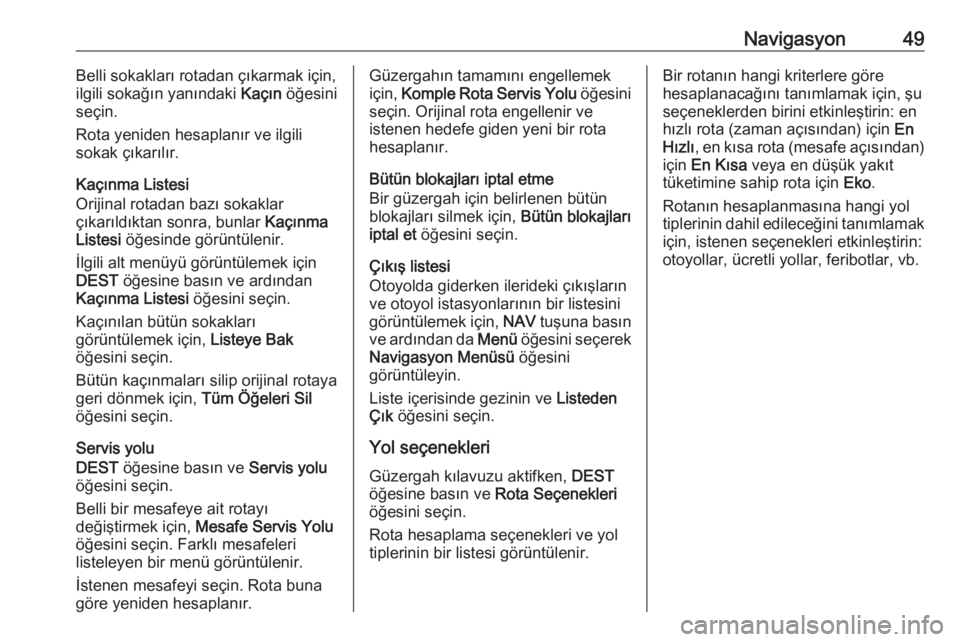
Navigasyon49Belli sokakları rotadan çıkarmak için,
ilgili sokağın yanındaki Kaçın öğesini
seçin.
Rota yeniden hesaplanır ve ilgili
sokak çıkarılır.
Kaçınma Listesi
Orijinal rotadan bazı sokaklar
çıkarıldıktan sonra, bunlar Kaçınma
Listesi öğesinde görüntülenir.
İlgili alt menüyü görüntülemek için
DEST öğesine basın ve ardından
Kaçınma Listesi öğesini seçin.
Kaçınılan bütün sokakları
görüntülemek için, Listeye Bak
öğesini seçin.
Bütün kaçınmaları silip orijinal rotaya
geri dönmek için, Tüm Öğeleri Sil
öğesini seçin.
Servis yolu
DEST öğesine basın ve Servis yolu
öğesini seçin.
Belli bir mesafeye ait rotayı
değiştirmek için, Mesafe Servis Yolu
öğesini seçin. Farklı mesafeleri
listeleyen bir menü görüntülenir.
İstenen mesafeyi seçin. Rota buna
göre yeniden hesaplanır.Güzergahın tamamını engellemek
için, Komple Rota Servis Yolu öğesini
seçin. Orijinal rota engellenir ve
istenen hedefe giden yeni bir rota hesaplanır.
Bütün blokajları iptal etme
Bir güzergah için belirlenen bütün
blokajları silmek için, Bütün blokajları
iptal et öğesini seçin.
Çıkış listesi
Otoyolda giderken ilerideki çıkışların
ve otoyol istasyonlarının bir listesini
görüntülemek için, NAV tuşuna basın
ve ardından da Menü öğesini seçerek
Navigasyon Menüsü öğesini
görüntüleyin.
Liste içerisinde gezinin ve Listeden
Çık öğesini seçin.
Yol seçenekleri Güzergah kılavuzu aktifken, DEST
öğesine basın ve Rota Seçenekleri
öğesini seçin.
Rota hesaplama seçenekleri ve yol
tiplerinin bir listesi görüntülenir.Bir rotanın hangi kriterlere göre
hesaplanacağını tanımlamak için, şu
seçeneklerden birini etkinleştirin: en
hızlı rota (zaman açısından) için En
Hızlı , en kısa rota (mesafe açısından)
için En Kısa veya en düşük yakıt
tüketimine sahip rota için Eko.
Rotanın hesaplanmasına hangi yol
tiplerinin dahil edileceğini tanımlamak için, istenen seçenekleri etkinleştirin:
otoyollar, ücretli yollar, feribotlar, vb.
Page 50 of 119
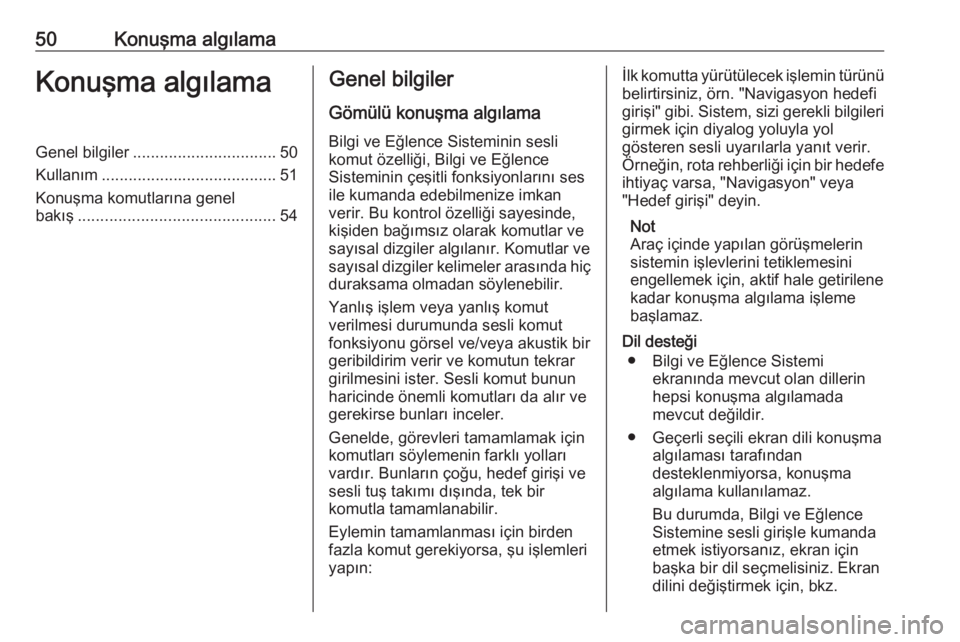
50Konuşma algılamaKonuşma algılamaGenel bilgiler................................ 50
Kullanım ....................................... 51
Konuşma komutlarına genel
bakış ............................................ 54Genel bilgiler
Gömülü konuşma algılama Bilgi ve Eğlence Sisteminin sesli
komut özelliği, Bilgi ve Eğlence
Sisteminin çeşitli fonksiyonlarını ses
ile kumanda edebilmenize imkan
verir. Bu kontrol özelliği sayesinde,
kişiden bağımsız olarak komutlar ve sayısal dizgiler algılanır. Komutlar ve
sayısal dizgiler kelimeler arasında hiç
duraksama olmadan söylenebilir.
Yanlış işlem veya yanlış komut
verilmesi durumunda sesli komut
fonksiyonu görsel ve/veya akustik bir
geribildirim verir ve komutun tekrar
girilmesini ister. Sesli komut bunun
haricinde önemli komutları da alır ve
gerekirse bunları inceler.
Genelde, görevleri tamamlamak için
komutları söylemenin farklı yolları
vardır. Bunların çoğu, hedef girişi ve
sesli tuş takımı dışında, tek bir
komutla tamamlanabilir.
Eylemin tamamlanması için birden
fazla komut gerekiyorsa, şu işlemleri
yapın:İlk komutta yürütülecek işlemin türünü belirtirsiniz, örn. "Navigasyon hedefi
girişi" gibi. Sistem, sizi gerekli bilgileri
girmek için diyalog yoluyla yol
gösteren sesli uyarılarla yanıt verir.
Örneğin, rota rehberliği için bir hedefe ihtiyaç varsa, "Navigasyon" veya
"Hedef girişi" deyin.
Not
Araç içinde yapılan görüşmelerin
sistemin işlevlerini tetiklemesini
engellemek için, aktif hale getirilene
kadar konuşma algılama işleme
başlamaz.
Dil desteği ● Bilgi ve Eğlence Sistemi ekranında mevcut olan dillerin
hepsi konuşma algılamada
mevcut değildir.
● Geçerli seçili ekran dili konuşma algılaması tarafından
desteklenmiyorsa, konuşma
algılama kullanılamaz.
Bu durumda, Bilgi ve Eğlence Sistemine sesli girişle kumanda
etmek istiyorsanız, ekran için
başka bir dil seçmelisiniz. Ekran
dilini değiştirmek için, bkz.
Page 51 of 119
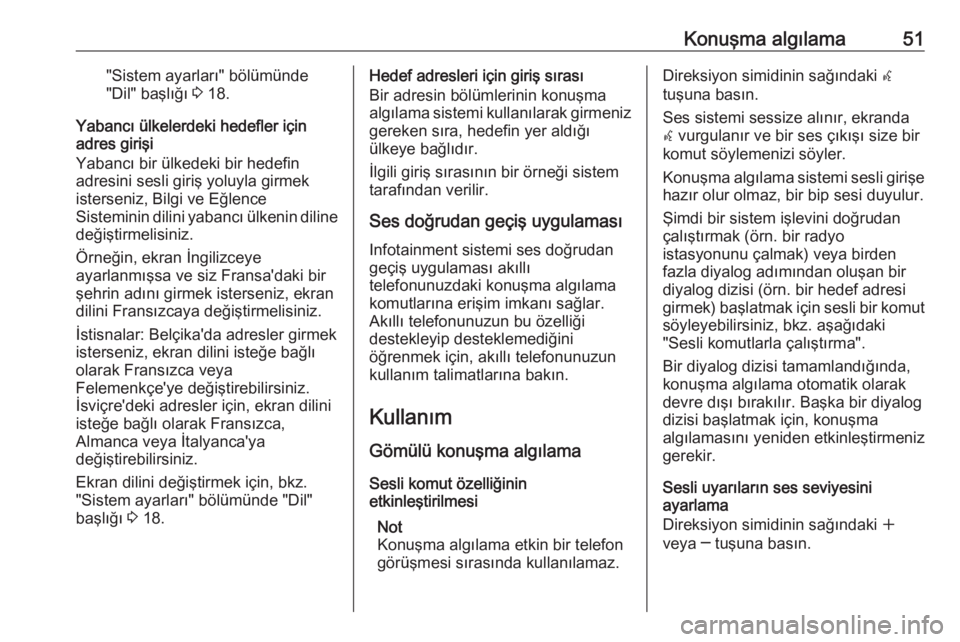
Konuşma algılama51"Sistem ayarları" bölümünde"Dil" başlığı 3 18.
Yabancı ülkelerdeki hedefler için
adres girişi
Yabancı bir ülkedeki bir hedefin
adresini sesli giriş yoluyla girmek
isterseniz, Bilgi ve Eğlence
Sisteminin dilini yabancı ülkenin diline
değiştirmelisiniz.
Örneğin, ekran İngilizceye
ayarlanmışsa ve siz Fransa'daki bir
şehrin adını girmek isterseniz, ekran
dilini Fransızcaya değiştirmelisiniz.
İstisnalar: Belçika'da adresler girmek
isterseniz, ekran dilini isteğe bağlı
olarak Fransızca veya
Felemenkçe'ye değiştirebilirsiniz.
İsviçre'deki adresler için, ekran dilini
isteğe bağlı olarak Fransızca,
Almanca veya İtalyanca'ya
değiştirebilirsiniz.
Ekran dilini değiştirmek için, bkz.
"Sistem ayarları" bölümünde "Dil"
başlığı 3 18.Hedef adresleri için giriş sırası
Bir adresin bölümlerinin konuşma
algılama sistemi kullanılarak girmeniz gereken sıra, hedefin yer aldığı
ülkeye bağlıdır.
İlgili giriş sırasının bir örneği sistem tarafından verilir.
Ses doğrudan geçiş uygulaması
Infotainment sistemi ses doğrudan geçiş uygulaması akıllı
telefonunuzdaki konuşma algılama
komutlarına erişim imkanı sağlar.
Akıllı telefonunuzun bu özelliği
destekleyip desteklemediğini
öğrenmek için, akıllı telefonunuzun
kullanım talimatlarına bakın.
Kullanım
Gömülü konuşma algılama
Sesli komut özelliğinin
etkinleştirilmesi
Not
Konuşma algılama etkin bir telefon
görüşmesi sırasında kullanılamaz.Direksiyon simidinin sağındaki w
tuşuna basın.
Ses sistemi sessize alınır, ekranda
w vurgulanır ve bir ses çıkışı size bir
komut söylemenizi söyler.
Konuşma algılama sistemi sesli girişe
hazır olur olmaz, bir bip sesi duyulur.
Şimdi bir sistem işlevini doğrudan
çalıştırmak (örn. bir radyo
istasyonunu çalmak) veya birden
fazla diyalog adımından oluşan bir
diyalog dizisi (örn. bir hedef adresi
girmek) başlatmak için sesli bir komut söyleyebilirsiniz, bkz. aşağıdaki
"Sesli komutlarla çalıştırma".
Bir diyalog dizisi tamamlandığında,
konuşma algılama otomatik olarak devre dışı bırakılır. Başka bir diyalogdizisi başlatmak için, konuşma
algılamasını yeniden etkinleştirmeniz
gerekir.
Sesli uyarıların ses seviyesini
ayarlama
Direksiyon simidinin sağındaki w
veya ─ tuşuna basın.
Page 52 of 119
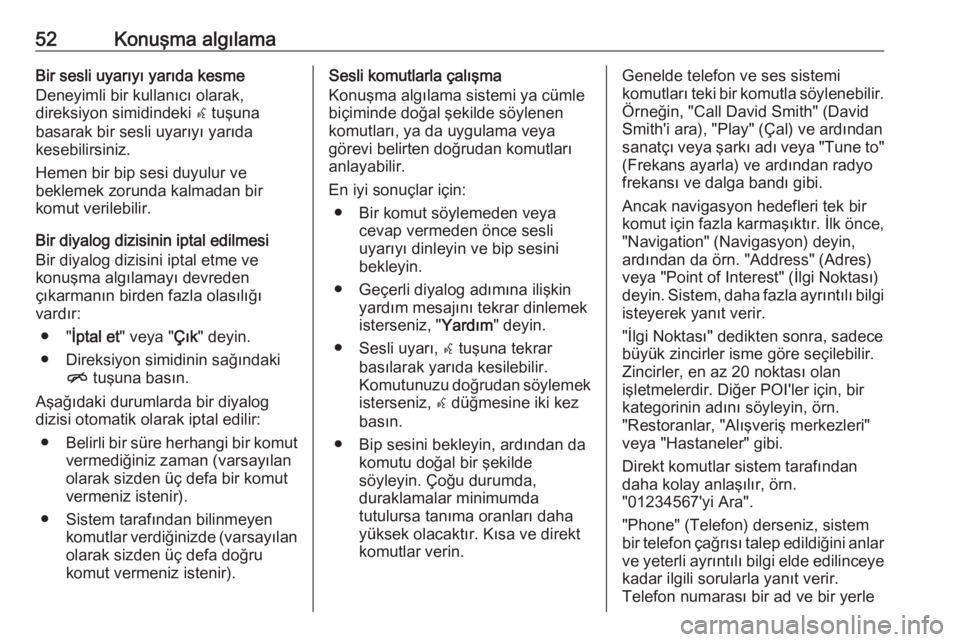
52Konuşma algılamaBir sesli uyarıyı yarıda kesme
Deneyimli bir kullanıcı olarak,
direksiyon simidindeki w tuşuna
basarak bir sesli uyarıyı yarıda
kesebilirsiniz.
Hemen bir bip sesi duyulur ve
beklemek zorunda kalmadan bir
komut verilebilir.
Bir diyalog dizisinin iptal edilmesi
Bir diyalog dizisini iptal etme ve
konuşma algılamayı devreden
çıkarmanın birden fazla olasılığı
vardır:
● " İptal et " veya " Çık" deyin.
● Direksiyon simidinin sağındaki n tuşuna basın.
Aşağıdaki durumlarda bir diyalog
dizisi otomatik olarak iptal edilir:
● Belirli bir süre herhangi bir komut
vermediğiniz zaman (varsayılan
olarak sizden üç defa bir komut
vermeniz istenir).
● Sistem tarafından bilinmeyen komutlar verdiğinizde (varsayılan
olarak sizden üç defa doğru
komut vermeniz istenir).Sesli komutlarla çalışma
Konuşma algılama sistemi ya cümle
biçiminde doğal şekilde söylenen
komutları, ya da uygulama veya
görevi belirten doğrudan komutları anlayabilir.
En iyi sonuçlar için: ● Bir komut söylemeden veya cevap vermeden önce sesli
uyarıyı dinleyin ve bip sesini
bekleyin.
● Geçerli diyalog adımına ilişkin yardım mesajını tekrar dinlemek
isterseniz, " Yardım" deyin.
● Sesli uyarı, w tuşuna tekrar
basılarak yarıda kesilebilir.
Komutunuzu doğrudan söylemek isterseniz, w düğmesine iki kez
basın.
● Bip sesini bekleyin, ardından da komutu doğal bir şekilde
söyleyin. Çoğu durumda,
duraklamalar minimumda
tutulursa tanıma oranları daha
yüksek olacaktır. Kısa ve direkt
komutlar verin.Genelde telefon ve ses sistemi
komutları teki bir komutla söylenebilir. Örneğin, "Call David Smith" (David
Smith'i ara), "Play" (Çal) ve ardından
sanatçı veya şarkı adı veya "Tune to"
(Frekans ayarla) ve ardından radyo
frekansı ve dalga bandı gibi.
Ancak navigasyon hedefleri tek bir
komut için fazla karmaşıktır. İlk önce,
"Navigation" (Navigasyon) deyin,
ardından da örn. "Address" (Adres)
veya "Point of Interest" (İlgi Noktası)
deyin. Sistem, daha fazla ayrıntılı bilgi
isteyerek yanıt verir.
"İlgi Noktası" dedikten sonra, sadece
büyük zincirler isme göre seçilebilir.
Zincirler, en az 20 noktası olan
işletmelerdir. Diğer POI'ler için, bir
kategorinin adını söyleyin, örn.
"Restoranlar, "Alışveriş merkezleri"
veya "Hastaneler" gibi.
Direkt komutlar sistem tarafından
daha kolay anlaşılır, örn.
"01234567'yi Ara".
"Phone" (Telefon) derseniz, sistem
bir telefon çağrısı talep edildiğini anlar ve yeterli ayrıntılı bilgi elde edilinceye
kadar ilgili sorularla yanıt verir.
Telefon numarası bir ad ve bir yerle
Page 53 of 119
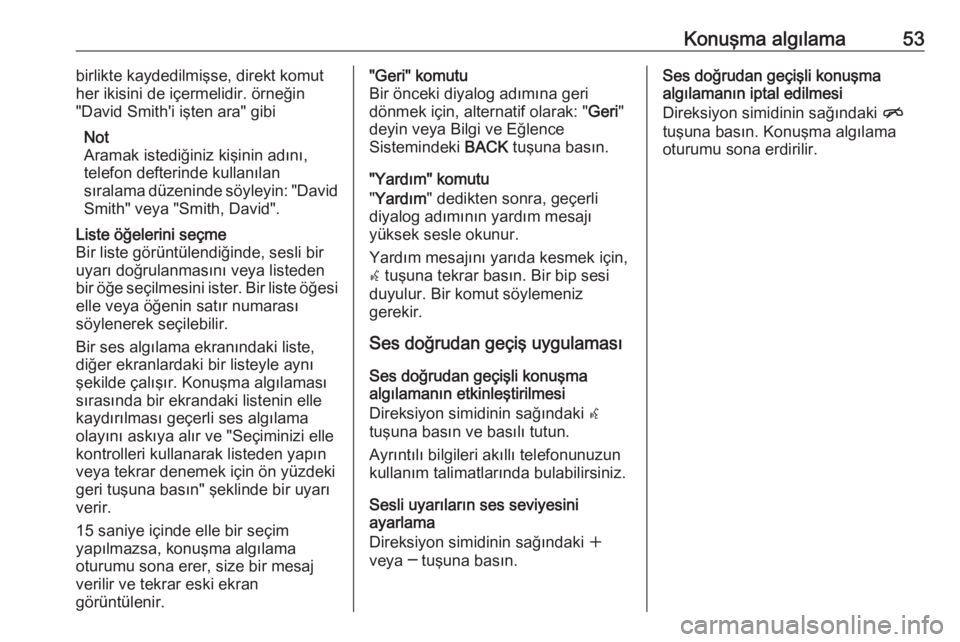
Konuşma algılama53birlikte kaydedilmişse, direkt komut
her ikisini de içermelidir. örneğin
"David Smith'i işten ara" gibi
Not
Aramak istediğiniz kişinin adını,
telefon defterinde kullanılan
sıralama düzeninde söyleyin: "David
Smith" veya "Smith, David".Liste öğelerini seçme
Bir liste görüntülendiğinde, sesli bir
uyarı doğrulanmasını veya listeden
bir öğe seçilmesini ister. Bir liste öğesi
elle veya öğenin satır numarası
söylenerek seçilebilir.
Bir ses algılama ekranındaki liste,
diğer ekranlardaki bir listeyle aynı
şekilde çalışır. Konuşma algılaması
sırasında bir ekrandaki listenin elle
kaydırılması geçerli ses algılama
olayını askıya alır ve "Seçiminizi elle
kontrolleri kullanarak listeden yapın
veya tekrar denemek için ön yüzdeki geri tuşuna basın" şeklinde bir uyarı
verir.
15 saniye içinde elle bir seçim
yapılmazsa, konuşma algılama
oturumu sona erer, size bir mesaj
verilir ve tekrar eski ekran
görüntülenir."Geri" komutu
Bir önceki diyalog adımına geri
dönmek için, alternatif olarak: " Geri"
deyin veya Bilgi ve Eğlence
Sistemindeki BACK tuşuna basın.
"Yardım" komutu
" Yardım " dedikten sonra, geçerli
diyalog adımının yardım mesajı
yüksek sesle okunur.
Yardım mesajını yarıda kesmek için,
w tuşuna tekrar basın. Bir bip sesi
duyulur. Bir komut söylemeniz
gerekir.
Ses doğrudan geçiş uygulaması
Ses doğrudan geçişli konuşma
algılamanın etkinleştirilmesi
Direksiyon simidinin sağındaki w
tuşuna basın ve basılı tutun.
Ayrıntılı bilgileri akıllı telefonunuzun
kullanım talimatlarında bulabilirsiniz.
Sesli uyarıların ses seviyesini
ayarlama
Direksiyon simidinin sağındaki w
veya ─ tuşuna basın.Ses doğrudan geçişli konuşma
algılamanın iptal edilmesi
Direksiyon simidinin sağındaki n
tuşuna basın. Konuşma algılama
oturumu sona erdirilir.
Page 54 of 119
54Konuşma algılamaKonuşma komutlarına genel bakışAşağıdaki tabloda, en önemli konuşma komutlarına bir genel bakış sunulmaktadır.MenüİşlemKonuşma komutlarıTüm menülerBir sistem
sorusuna olumlu
yanıt verme" (Evet | Doğru | Oldu | Tamam | Kesinlikle | Olumlu | Öyle | Aynen) "Bir sistem
sorusuna
olumsuz yanıt
verme" (Hayır | İmkansız | Olumsuz | Asla | Yanlış | Olmaz) "Bir oturumu iptal
etme" İptal "Bir önceki adıma
geri dönme" (Geri [Git | Dön] | Önceki) "Yardım isteme"Yardım "
" Daha Fazla Komut ""Ayrıntı"yı
etkinleştirme
veya devreden
çıkarma" Ayrıntı açık | Ayrıntıları (aç | göster) "
" Ayrıntı Kapalı | Ayrıntıları (Kapat | Gösterme) "Geçerli müzik
kaynağını isteme" (Ne çalıyor | Şu anda çalan) "
Page 55 of 119
Konuşma algılama55MenüİşlemKonuşma komutlarıRadyo
menüsüBir dalga bandı
seçimi" [Aç] F M [Radyo] "
" [Aç] A M [Radyo] "
" [Aç] D A B [Radyo] "Bir istasyon
seçme" Aç F M … "
" Aç A M … "
" Aç D A B … "Ortam
menüsüBir medya
kaynağı seçme" C D [Çal] "
" U S B | "U S B'den" Müzik Çal "
" (Bluetooth Ses | Bluetooth Audio) [Çal] "Bir arama
kategorisi seçme" ... sanatçısını çal "
" ... sanatçısından ... albümünü çal "
" ... [müzik] türü çal "
" ... klasörünü çal "
" ... çalma listesini çal "
" ... bestecisini çal "
" ... sesli kitabını çal "Bir şarkı seçme"[ ... sanatçısından] ... şarkısını çal "
Page 56 of 119
56Konuşma algılamaMenüİşlemKonuşma komutlarıNavigasyon
menüsüBir hedef girme" Yönlendirilen [Hedef] (Adres | Adrese Git) "
" (Navigasyon | Hedef) ", "Hedef Adres | Adres Gir | Adrese Git "
" (Navigasyon | Hedef) ", "(Kavşak | Yol Ayrımı) "Bir POI girme"(Navigasyon | Hedef) ", "Önemli Nokta | P O I "
" (Navigasyon | Hedef) ", "Etrafımda Önemli Nokta | Etrafımda P O I "
" (Navigasyon | Hedef) ", "Hedef Civarında Önemli Nokta | Hedef Civarında P O I "
" (Navigasyon | Hedef) ", "Yol Boyunca Önemli Nokta | Yol Boyunca P O I "Ev adresini girme"(Navigasyon | Hedef) ", "Eve [Git] "Geçerli konumu
sorma" (Navigasyon | Hedef) ", "Neredeyim | Bulunduğum (Yer | Konum) "
 1
1 2
2 3
3 4
4 5
5 6
6 7
7 8
8 9
9 10
10 11
11 12
12 13
13 14
14 15
15 16
16 17
17 18
18 19
19 20
20 21
21 22
22 23
23 24
24 25
25 26
26 27
27 28
28 29
29 30
30 31
31 32
32 33
33 34
34 35
35 36
36 37
37 38
38 39
39 40
40 41
41 42
42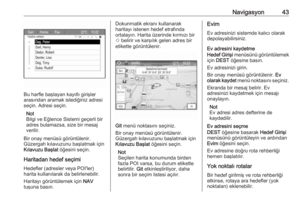 43
43 44
44 45
45 46
46 47
47 48
48 49
49 50
50 51
51 52
52 53
53 54
54 55
55 56
56 57
57 58
58 59
59 60
60 61
61 62
62 63
63 64
64 65
65 66
66 67
67 68
68 69
69 70
70 71
71 72
72 73
73 74
74 75
75 76
76 77
77 78
78 79
79 80
80 81
81 82
82 83
83 84
84 85
85 86
86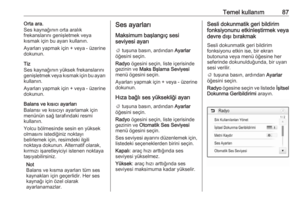 87
87 88
88 89
89 90
90 91
91 92
92 93
93 94
94 95
95 96
96 97
97 98
98 99
99 100
100 101
101 102
102 103
103 104
104 105
105 106
106 107
107 108
108 109
109 110
110 111
111 112
112 113
113 114
114 115
115 116
116 117
117 118
118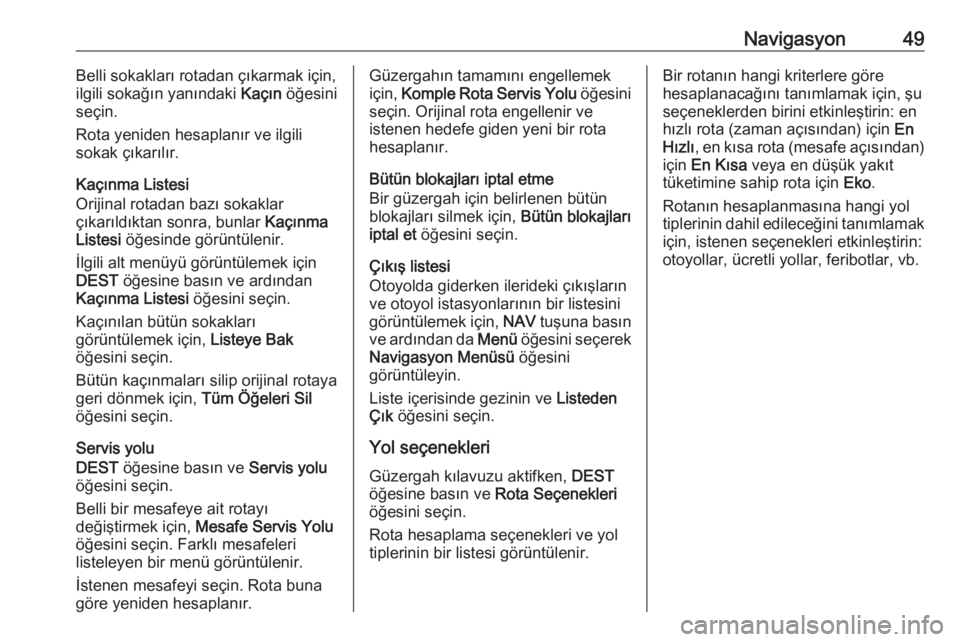
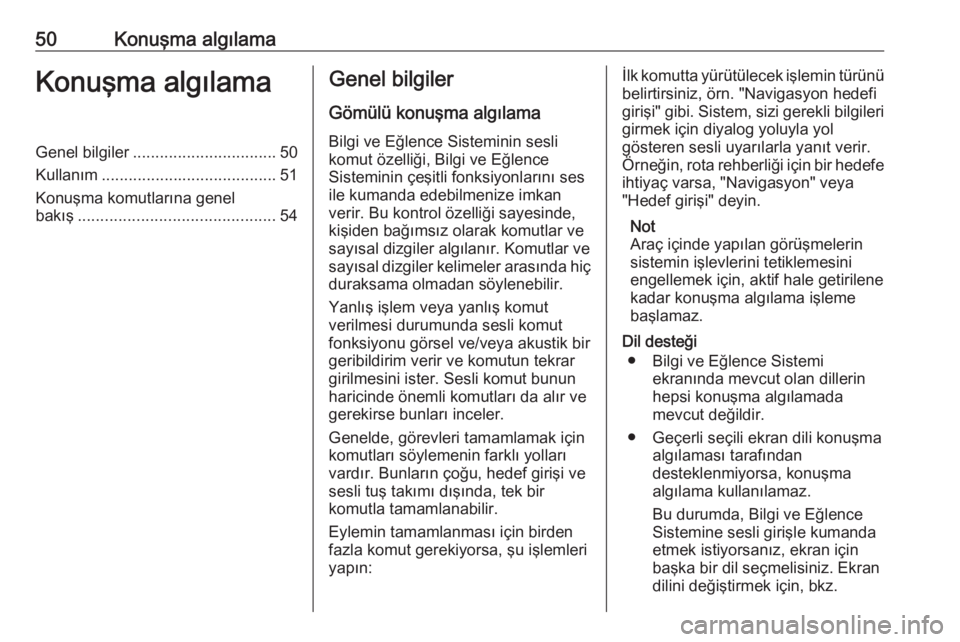
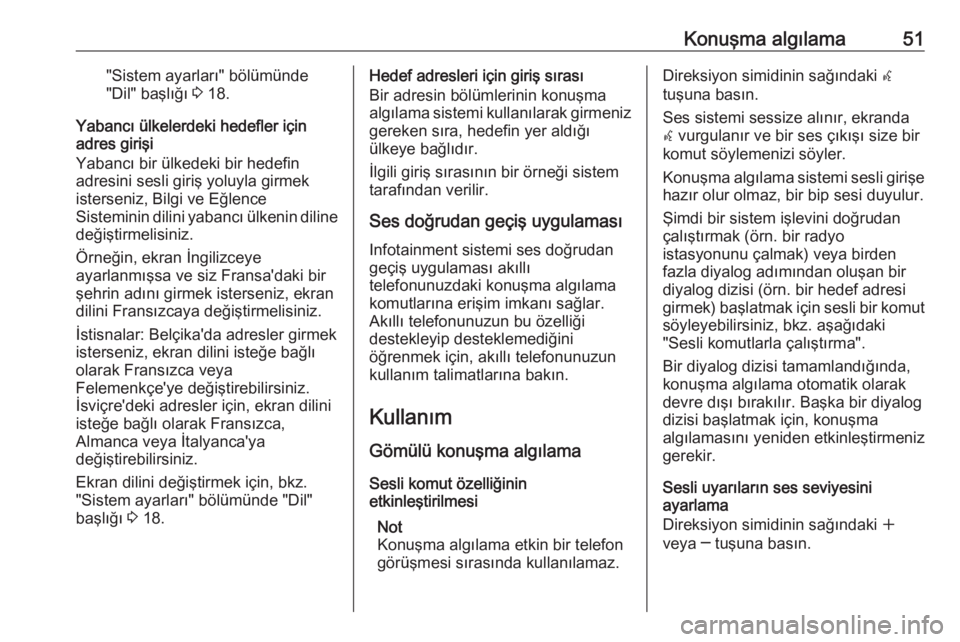
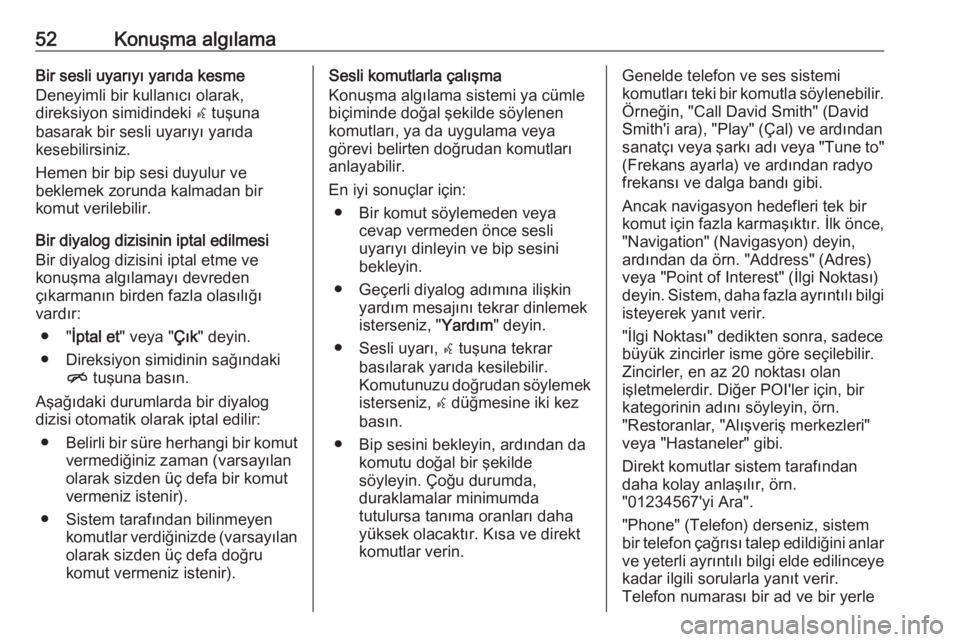
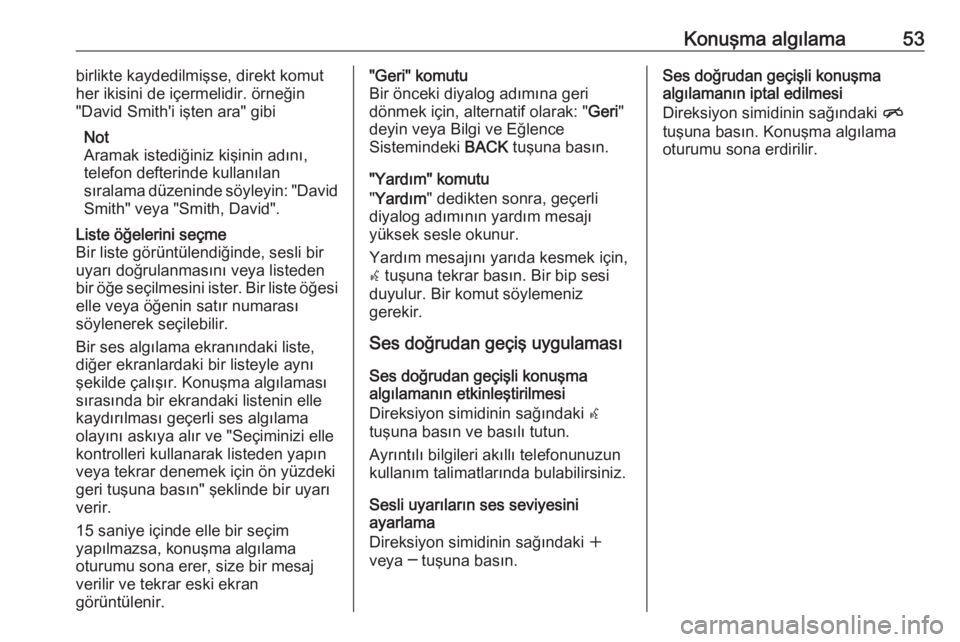

![OPEL ZAFIRA C 2017 Bilgi ve Eğlence Sistemi Kılavuzu (in Turkish) Konuşma algılama55MenüİşlemKonuşma komutlarıRadyo
menüsüBir dalga bandı
seçimi" [Aç] F M [Radyo] "
" [Aç] A M [Radyo] "
" [Aç] D A B [Radyo] "Bir istasyon
seçme& OPEL ZAFIRA C 2017 Bilgi ve Eğlence Sistemi Kılavuzu (in Turkish) Konuşma algılama55MenüİşlemKonuşma komutlarıRadyo
menüsüBir dalga bandı
seçimi" [Aç] F M [Radyo] "
" [Aç] A M [Radyo] "
" [Aç] D A B [Radyo] "Bir istasyon
seçme&](/manual-img/37/22498/w960_22498-54.png)
![OPEL ZAFIRA C 2017 Bilgi ve Eğlence Sistemi Kılavuzu (in Turkish) 56Konuşma algılamaMenüİşlemKonuşma komutlarıNavigasyon
menüsüBir hedef girme" Yönlendirilen [Hedef] (Adres | Adrese Git) "
" (Navigasyon | Hedef) ", "Hedef Adres | Adres OPEL ZAFIRA C 2017 Bilgi ve Eğlence Sistemi Kılavuzu (in Turkish) 56Konuşma algılamaMenüİşlemKonuşma komutlarıNavigasyon
menüsüBir hedef girme" Yönlendirilen [Hedef] (Adres | Adrese Git) "
" (Navigasyon | Hedef) ", "Hedef Adres | Adres](/manual-img/37/22498/w960_22498-55.png)